Javaのインストール方法
- angryTomオリジナル
- 2019-11-13 16:37:575577ブラウズ

javaのインストール方法
Javaはクロスプラットフォームの特性があり、ゲーム「Minecraft」などJavaで開発されたソフトウェアが多数あります。 , 実行中 Java環境が必要ですので、Javaのインストール方法を見てみましょう。
1. ダウンロード
まず、ダウンロードするアドレスをクリックします: https://www.oracle.com/technetwork/java/javase/downloads/jdk8-downloads -2133151 .html
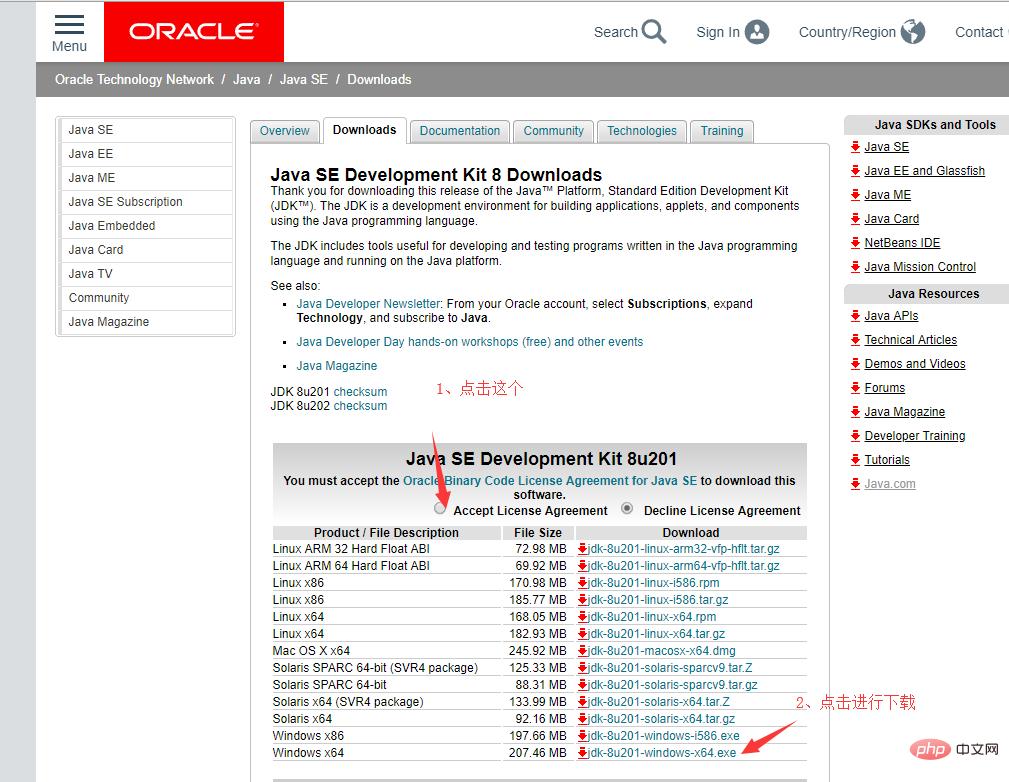
2. インストール
1. ダウンロードしたパッケージをダブルクリックすると、次のように表示されます。図

2. [次へ] をクリックします。ここではパスを (D ドライブの下の jdk1.8)
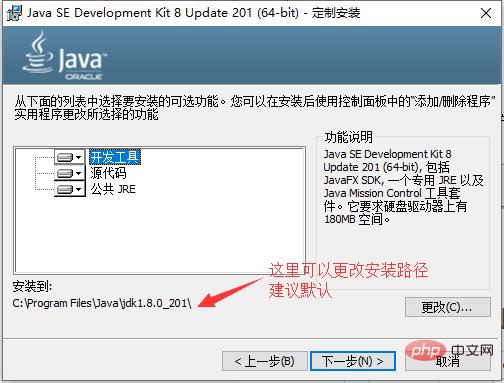
# に変更しました。 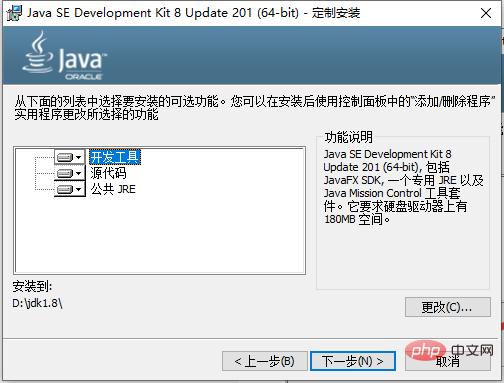
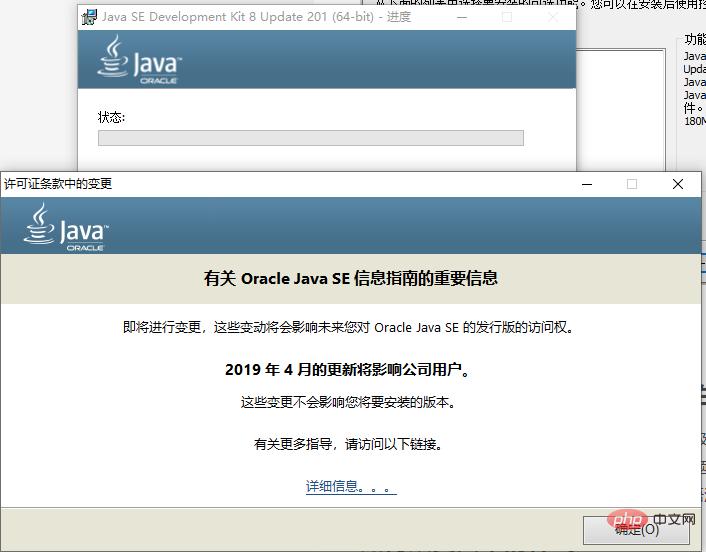
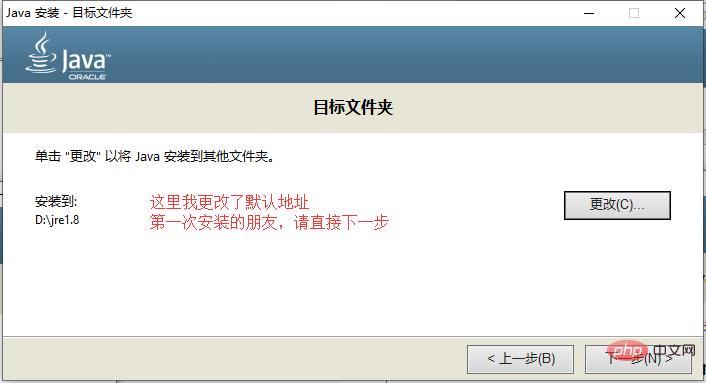
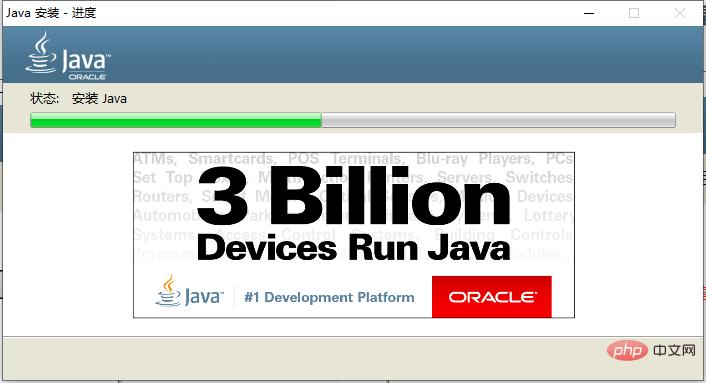

3. 次に、環境変数を設定します。
1. [マイ コンピュータ] を右クリックし、下部の [プロパティ] をクリックし、ポップアップ ボックスで [システムの詳細設定] をクリックし、[環境変数] をクリックします。
##2.「新規」をクリックします
(1) 「新規」>変数名「JAVA_HOME」、変数値 C:\Java\jdk1.8.0_05 (つまり、 JDK)
1. cmd を開き、ショートカット キー ** (win r) ** を使用して cmd
2. java と入力し、出力があるかどうかを確認します。 java -version と入力して観察し、次の現象が発生した場合は、OK
# を意味します。
#4. javac を入力し、コマンド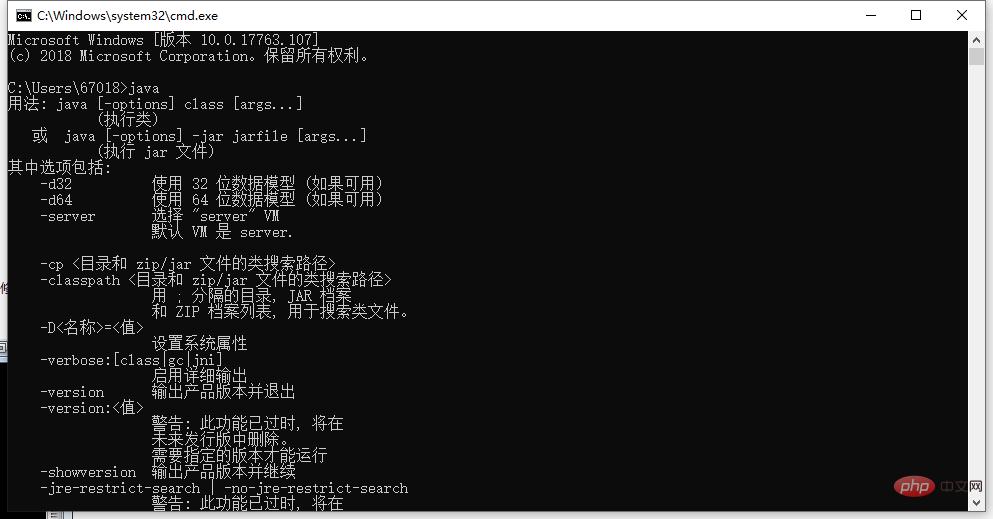
5. 次に検証するために、Java コードを作成して実行してみます。

1. まず、Java サフィックス HelloWorld.java を持つファイルを作成します (ファイル名はクラス名と一致している必要があります)。 コードは次のとおりです。
public class HelloWorld {
public static void main(String[] args) {
System.out.println("Hello World");
}
}
2. ファイルを編集して保存し、cmd コンソールを開いて、Java ファイルのディレクトリを入力します。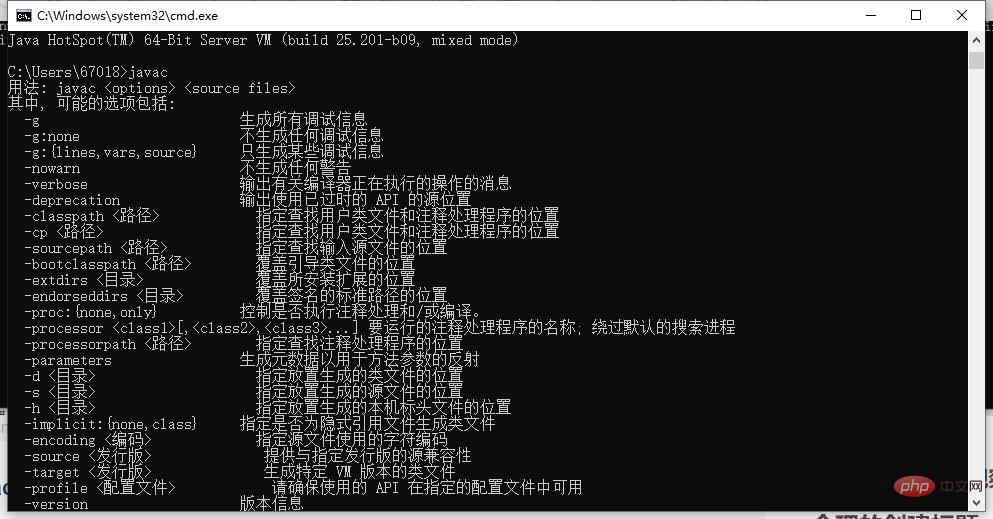
3。コマンド分析上記では javac と java という 2 つのコマンドを使用しました。 javac の後には、HelloWorld.java などの java ファイルのファイル名が続きます。このコマンドは、Java ソース ファイルをクラス バイトコード ファイル (javac HelloWorld.java など) にコンパイルするために使用されます。
javac コマンドの実行後、コンパイルがエラーなく成功すると、HelloWorld.class ファイルが表示されます。 java ファイルでは、java の後にクラス名が続きます。たとえば、HelloWorld は java HelloWorld のようにクラス名です。
注: java コマンドの後に .class を追加しないでください。 Java 環境がインストールされたので、java
php 中国語 Web サイト、多数の無料の 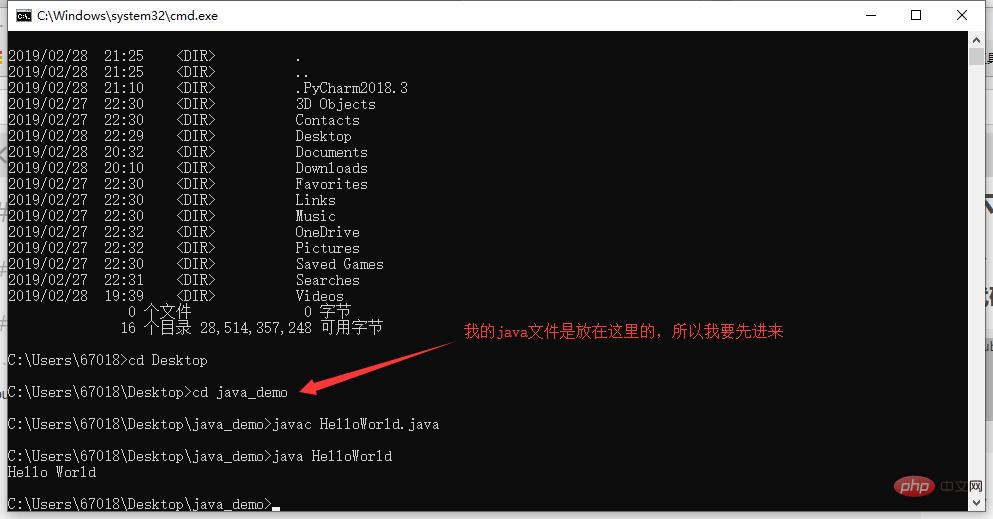 Java 入門チュートリアル
Java 入門チュートリアル
以上がJavaのインストール方法の詳細内容です。詳細については、PHP 中国語 Web サイトの他の関連記事を参照してください。

